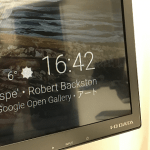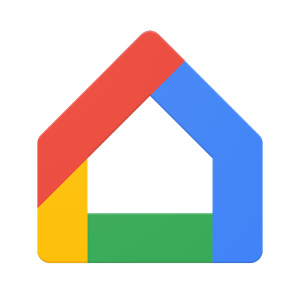< この記事をシェア >
Chromecastに表示されている時間がズレている時の修正方法(タイムゾーンの変更方法)です。
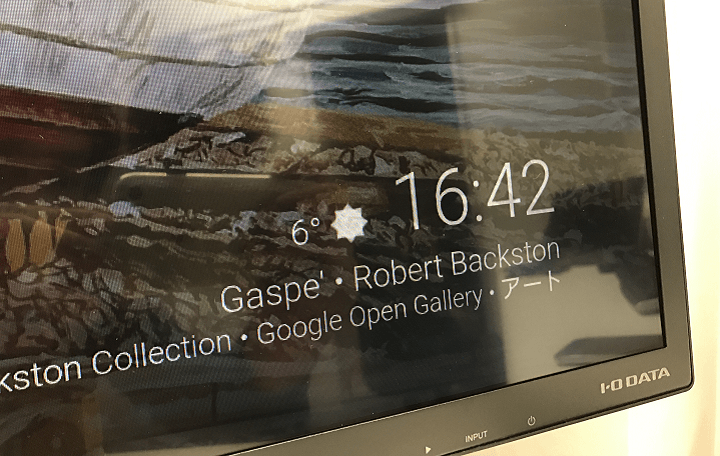
なんか再セットアップしたChromecastの時間がズレていました。
結論から言うとタイムゾーン設定が変になっていただけなのですが、何なのか?とちょっと戸惑ってしまいました。。
これ、アプリからサクッと変更ができます。
ということでChromecastの時間がズレている時の対処方法、タイムゾーンの変更方法をメモがてら紹介します。
また、12時間/24時間形式の切り替えも同じところからできます。
Chromecastの時間がズレている時の対処方法
GoogleHomeから設定を行う
旧:Chromecastアプリ
この方法はiOS、Android両方に対応しているGoogleHomeアプリを使います。
Chromecastのセットアップが完了している場合はスマホには既に入っていると思いますが、↑から最新にしておくことをオススメします。
時刻修正(タイムゾーン変更)の手順
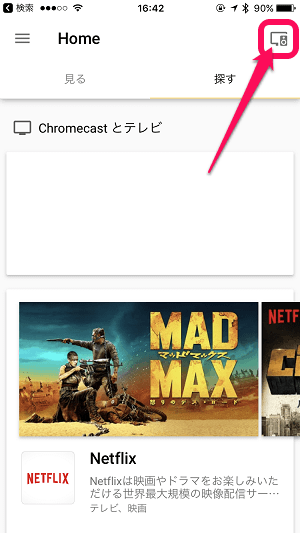
GoogleHomeアプリを起動します。
同じWi-Fi圏内にChromecastが接続されている状態で右上のアイコンをタップします。
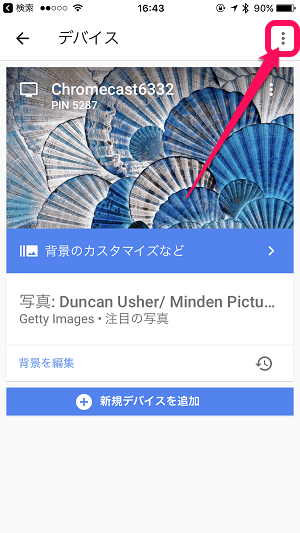
接続されているChromecastが表示されます。
再起動したいChromecastの右上のメニューアイコンをタップします。
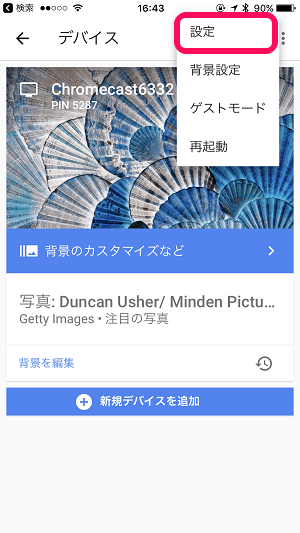
メニューが表示されます。
中にある「設定」をタップします。
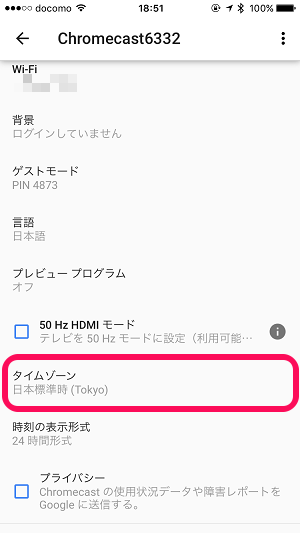
接続しているChromecast内の情報が表示されます。
この中にある「タイムゾーン」をタップします。
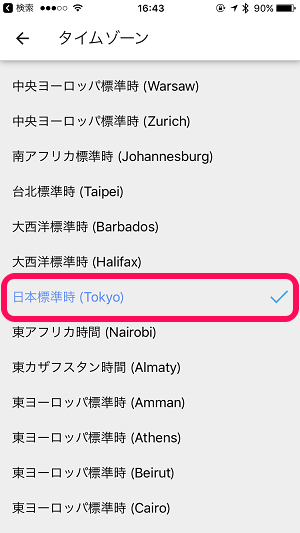
タイムゾーンを設定します。
多分、usedoorを読んでくださっているユーザーさんは基本的に日本にいると思うので「日本標準時(Tokyo)」を選択すれば間違いないと思います。
あとはディスプレイに映し出されているChromecast上の時計が狂ってなければOKです。
12時間⇔24時間表示の切り替えもここからでOK
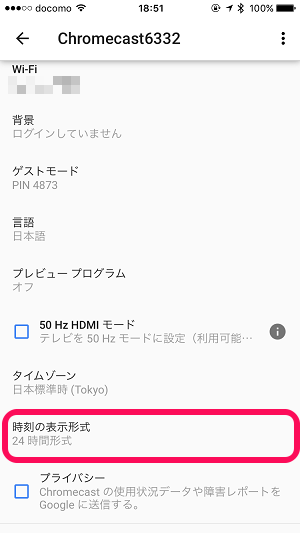
ちなみに同じ場所から時計の12時間⇔24時間表示の切り替えもできます。
Chromecastの時計の設定はこんな感じで基本的にGoogleHomeアプリから設定します。
アレ?時間表示ズレてない?と思った人は↑の手順でやってみてくださいな。
< この記事をシェア >
\\どうかフォローをお願いします…//
このChromecastの時間がズレている時の対処方法 – タイムゾーン変更や12時間⇔24時間表示切替などの最終更新日は2017年2月22日です。
記事の内容に変化やご指摘がありましたら問い合わせフォームまたはusedoorのTwitterまたはusedoorのFacebookページよりご連絡ください。